Har du nogensinde modtaget en sjov eller frustrerende tekstbesked og ønsket at videresende den fra din iPhone eller Android-telefon til en anden telefon? Hvis du vil finde nogle tip til SMS-videresendelse på iPhone eller Android er du på det rigtige sted.
Videresendelse af en tekstmeddelelse fra iPhone eller Android-telefon er meget let, da Meddelelser har den forudinstallerede messaging-app den funktion, der lader dig videresende de tekstmeddelelser, du har fået til en anden kontaktperson eller et andet nummer med lethed. Metoderne er forskellige afhængigt af forskellige operativsystemversioner.
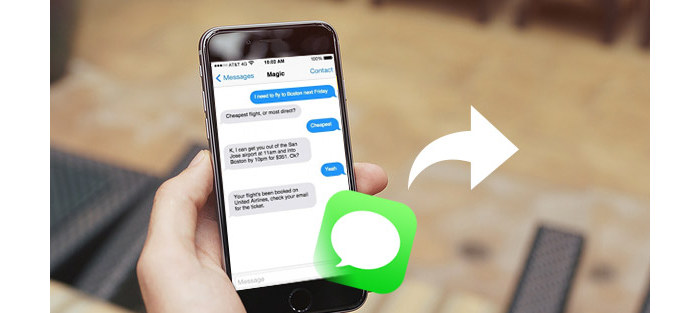
I denne del viser vi dig om videresendelse af tekstbeskeder på iPhone. Videresendelsesmetoder synes lidt forskellige for forskellige iOS-versioner. Du kan følge den tilsvarende guide i henhold til din situation.
For iOS 7 og nyere version er der ingen åbenlyst knap, du kan finde i den aktuelle iPhone Messages-app, der giver dig mulighed for at videresende tekstbeskeder, medmindre du ved, hvor du kan finde de skjulte funktioner. Fortsæt med at læse:
Trin 1Lås din iPhone op, og tryk på Meddelelser for at åbne den. Tryk på den messaging-samtale, der inkluderer den individuelle meddelelse, du vil videresende, tryk og hold på den.
Trin 2Du får en pop op-menu, der kommer fra bunden af skærmen, og den giver dig to valg: "Kopier" og "Mere". Tryk på "Flere" indstillingen.
Trin 3Den meddelelse, du valgte, har et blåt flueben ved siden af, hvilket indikerer, at den er klar til at blive videresendt. Du er i stand til at vælge tjek tekstbeskeder.
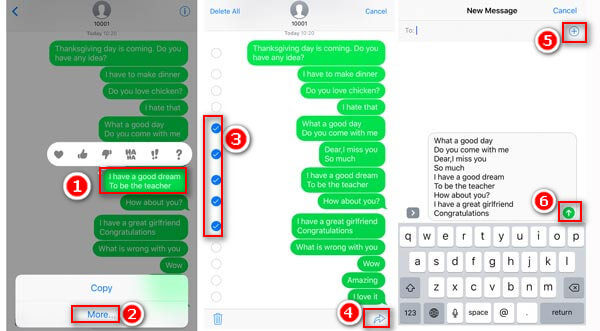
Trin 4Tryk på knappen "Frem", ![]() . Derefter indtaster du en ny tekstbeskedskærm med videresendelsesmeddelelsen skrevet i tekstområdet. I afsnittet "Til:" skal du indtaste det telefonnummer, du vil videresende beskeden til, eller trykke på
. Derefter indtaster du en ny tekstbeskedskærm med videresendelsesmeddelelsen skrevet i tekstområdet. I afsnittet "Til:" skal du indtaste det telefonnummer, du vil videresende beskeden til, eller trykke på ![]() for at gennemse din kontakt.
for at gennemse din kontakt.
Trin 5Tryk til sidst på "Send"![]() .
.
Du kan også videresende tekstbeskeder på ældre iPhones, der kører iOS 6 og tidligere, men måden du gør det er lidt anderledes. Her er hvad du skal gøre:
Trin 1Tryk på Meddelelser for at åbne det. Gå til den tekstsamtale, der indeholder den meddelelse, du vil videresende, og tryk derefter på "Rediger".
Trin 2En tom cirkel vises ved siden af hver meddelelse. Tryk på den meddelelse eller de meddelelser, du vil videresende. Et markering vises i cirklen.
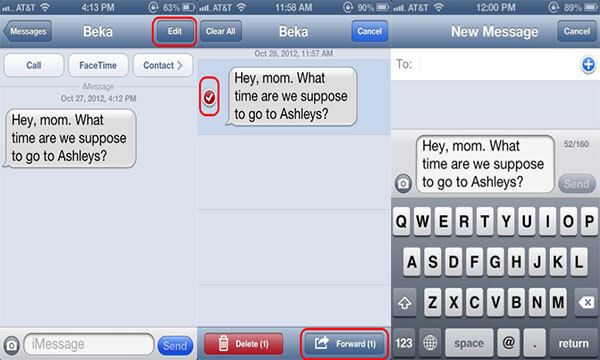
Trin 3Tryk på "Frem". Indtast det telefonnummer, du vil videresende tekstbeskeden eller beskeder til, på tekstskærmen, eller tryk på ![]() for at gennemse dine kontakter.
for at gennemse dine kontakter.
Trin 4Bekræft, at den tekstmeddelelse, du vil videresende, og navnet på den person, du sender den til, begge er korrekt.
Trin 5Tryk på "Send".
Ligesom du kan sende en sms til flere personer, kan du også videresende tekster til flere modtagere. Du er i stand til kontinuerligt at trykke på ![]() og indtast mere end en kontakt.
og indtast mere end en kontakt.
Udover tekster har du også lov til at videresende fotos og videoer. Når nogen tekster et billede eller en video til dig, kan du også videresende til andre inden for ovennævnte metode.
I tilfælde af at du har flere tekstbeskeder, du vil videresende til din ven, men transportørgebyrerne koster dig muligvis for meget. Eller du vil gendanne nogle slettede tekstmeddelelser og gendanne dem til en anden person. Hvad skal du så gøre? Faktisk kan du stole på en mere praktisk måde at hjælpe dig med at videresende mange tekstbeskeder fra iPhone på én gang. Bare download og prøv FoneLab.
Trin 1Kør FoneLab på din pc eller Mac, og tilslut din iPhone til pc.
Trin 2Klik på "Gendan fra iOS-enhed"> "Start scanning" -knappen for at scanne din iPhone.
Trin 3Efter scanning kan du klikke på "Besked" for at se meddelelsesdetaljerne og markere de tekstmeddelelser, du vil videresende, klikke på "Gendan" for at eksportere tekstmeddelelser til pc i CSV og HTML.

Da der er masser af telefonmærker og modeller til Android, er det ikke ideelt at introducere al videresendelse af tekstbeskeder for hver Android-telefon. Men videresendelsesmåden ligner iPhone.

Trin 1Mens du er på listen over meddelelser, skal du trykke på og holde den besked, du vil videresende, indtil en menu vises øverst på skærmen.
Trin 2Tryk på andre meddelelser, du vil videresende sammen med denne meddelelse. De skal vises som markeret, når de er valgt.
Trin 3Tryk på "Frem".
Trin 4Afslut din besked ved at tilføje din egen besked, hvis det ønskes. Tryk på "Send", når du er klar.
For at videresende flere tekstmeddelelser fra Android-telefon til andre mennesker, kan du stole på Fonelab til Android at hjælpe dig. Du er i stand til at udpakke de ønskede meddelelser og derefter sende dem ud.

I denne artikel viser vi dig hovedsageligt videresendelse af tekstbeskeder på iPhone / Android-telefon. Ved videresendelse af flere meddelelser kan du stole på FoneLab eller FoneLab til Android for at hjælpe dig. Efterlad dine kommentarer, hvis du har bedre ideer.